ps中设计渐变效果是很简单的,使用渐变填充立马搞定,但是ai中想要做渐变效果却很难,下面我们就来看看ai制作渐变效果的教程。
1、首先,如果要操作的图形很小不便操作的话(这在矢量图形中是非常常见的),在 AI 中点击“视图”-“全部适合窗口大小”,将操作窗口放大。
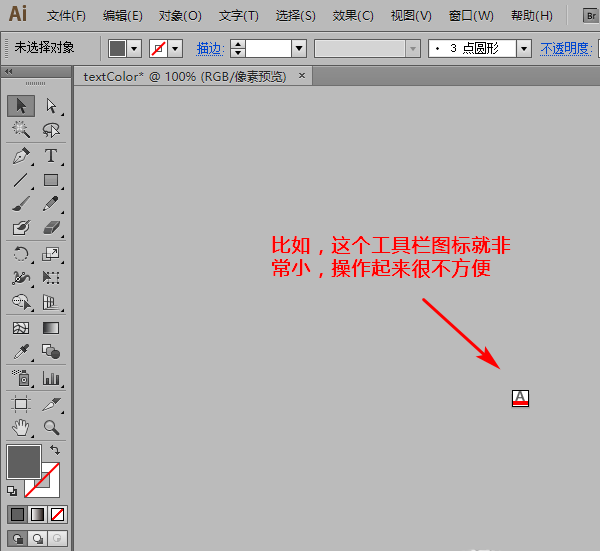
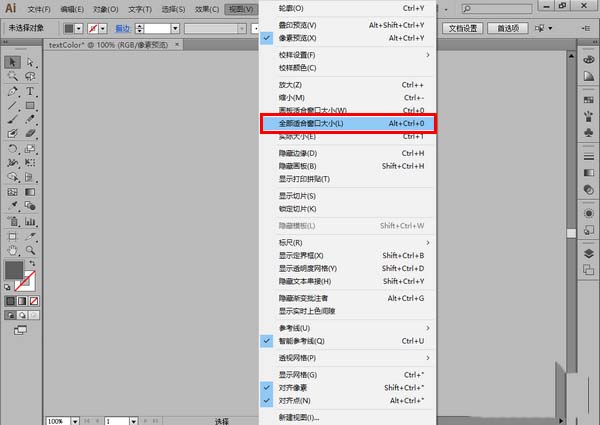
2、窗口放大后,展开右侧的图层面板,按住键盘上的 shift 键不放,用鼠标点击选中要进行渐变的对象。
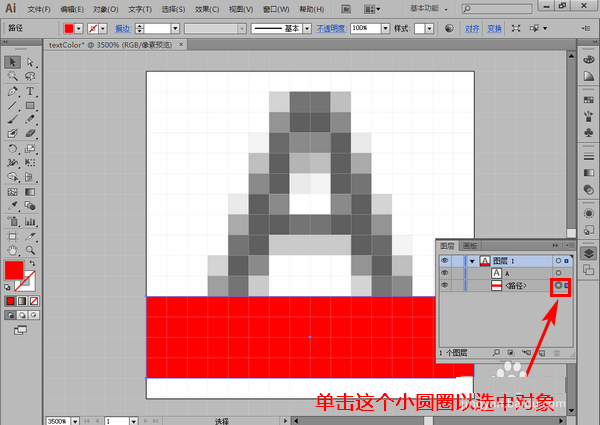
3、对象选中之后,点击左侧工具箱下方的“渐变”。
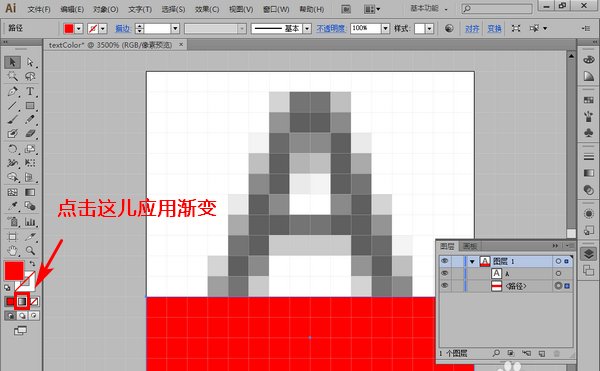
4、然后,再点击展开右侧的“渐变”面板。
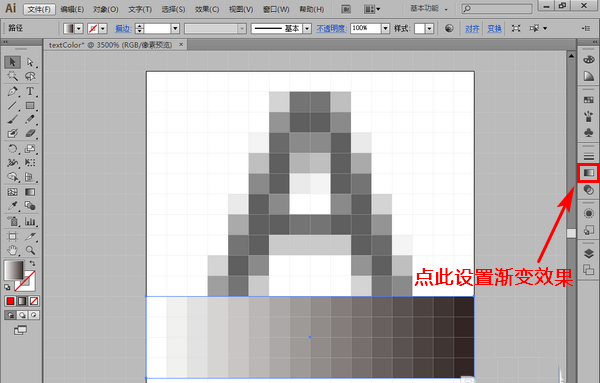
5、在渐变面板中,双击渐变条下方的颜色小方块。

6、接着,点击弹出的颜色调整对话框右上角的小箭头,将它的颜色模式从灰度更改为其他模式(注意,灰色模式是无法调整色彩的,因为灰度本身没有色彩)。
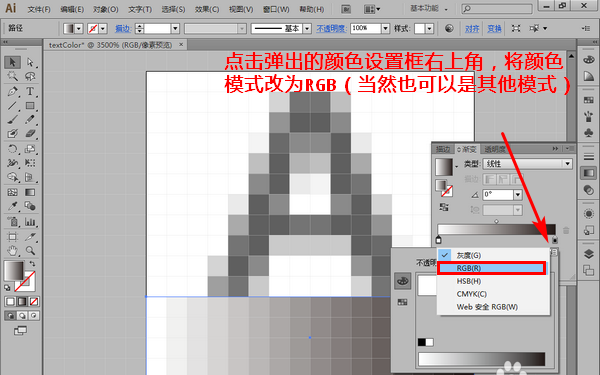
7、这时,我们就可以对颜色进行编辑了。在编辑时,我们可以随时在“颜色”和“色板”间进行切换。所谓“色板”,说白了就是一个个常见的颜色小方块,它的颜色种类虽然没有“颜色”丰富,但使用起来比较方便。如果你对颜色要求不是那么精确,使用“色板”会更易上手一些。
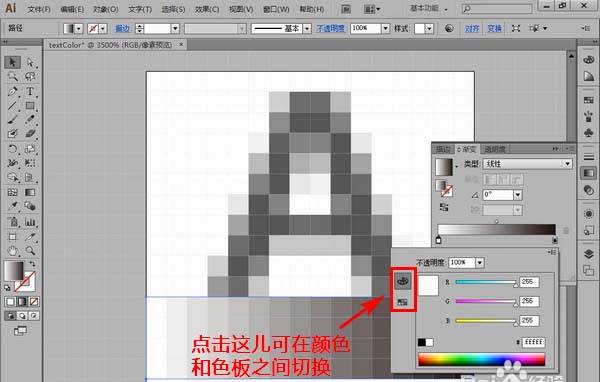
8、用同样的方法,我们可以再来设置渐变条尾端的颜色。
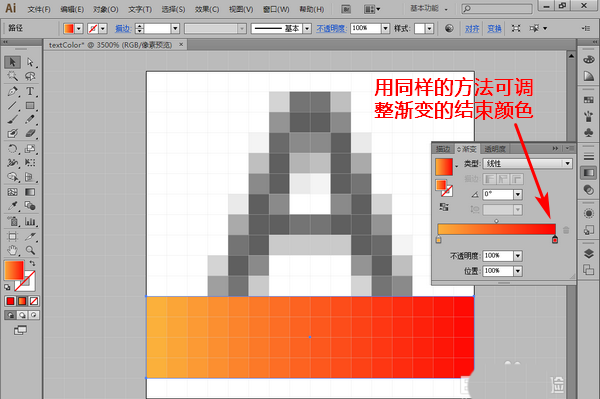
9、等到两端的颜色设好后,我们还可以拖动渐变条上方的滑块,对渐变的过渡进行调整。
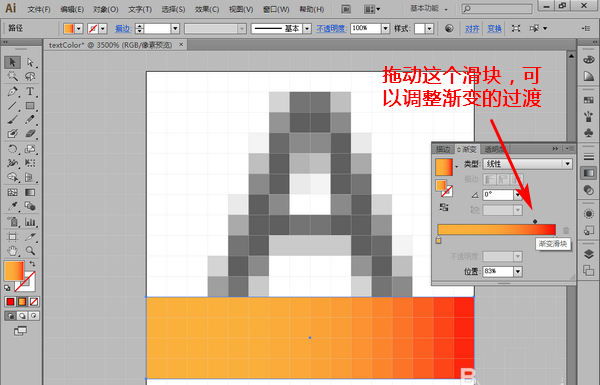
10、当然,我们也可以更改渐变角度、渐变类型等。
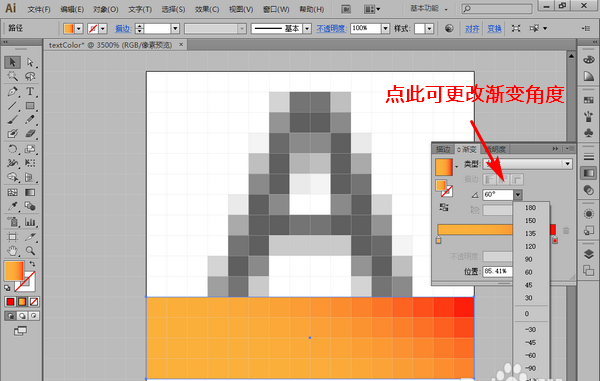
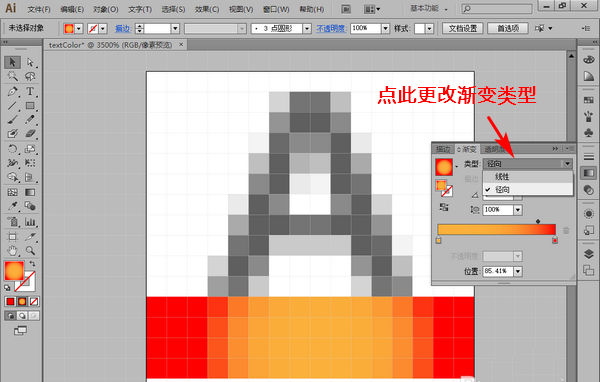
以上就是ai渐变效果的制作方法,希望大家喜欢,请继续关注脚本之家。
相关推荐: